Serials SolidWorks
Sử Dụng Công Cụ Repair Sketch trong SOLIDWORKS
Sử Dụng Công Cụ Repair Sketch trong SOLIDWORKS
Trong quá trình làm việc với Sketch trong SOLIDWORKS, khi bạn vẽ quá nhiều đối tượng, có thể gặp phải tình trạng Sketch không đạt được trạng thái Fully Defined. Điều này thường xảy ra khi các đối tượng bạn vẽ không tạo thành một biên dạng kín hoàn chỉnh. Khi gặp phải vấn đề này, SOLIDWORKS cung cấp một công cụ hữu ích có tên là Repair Sketch, giúp bạn phát hiện và sửa chữa các vị trí hở trong Sketch của mình, đảm bảo rằng mô hình sẽ đạt được trạng thái đầy đủ và chính xác.

1. Tình Huống Thường Gặp
Khi vẽ trong Sketch, các đối tượng không khép kín sẽ khiến Sketch không được Fully Defined, gây khó khăn trong việc thao tác và tiếp tục thiết kế. Đây là lúc công cụ Repair Sketch phát huy tác dụng, giúp bạn phát hiện và xử lý những phần hở để đưa Sketch về trạng thái hoàn chỉnh.
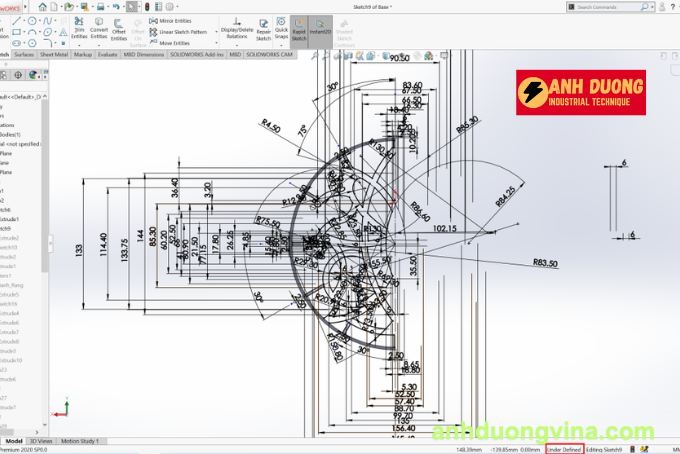
2. Cách Thực Hiện Sử Dụng Repair Sketch
Để khắc phục tình trạng này và đạt được Fully Defined Sketch, bạn có thể thực hiện các bước đơn giản sau:
- Chọn Biểu Tượng Repair Sketch: Đầu tiên, từ thanh công cụ Sketch, bạn chọn biểu tượng Repair Sketch (1). Đây là công cụ tự động tìm và hiển thị những vị trí hở trong biên dạng của bạn.
- Nhập Giá Trị: Sau khi chọn công cụ, bạn có thể nhập giá trị cụ thể cho các tham số cần thiết. Công cụ sẽ tự động xác định vị trí các điểm hở trong Sketch (2) để bạn có thể chỉnh sửa nhanh chóng.

3. Bước Tiếp Theo: Sửa Lỗi Và Hoàn Tất Sketch
Sau khi Repair Sketch đã phát hiện các vị trí hở, bạn chỉ cần thực hiện các thao tác sau:
- Sửa Các Vị Trí Hở: Chỉnh sửa các phần hở (1) trong Sketch bằng cách vẽ thêm các đường, nối các điểm hở hoặc chỉnh sửa các đối tượng đã vẽ trước đó sao cho biên dạng trở nên kín.
- Đạt Trạng Thái Fully Defined: Sau khi sửa các phần hở, Sketch sẽ tự động đạt trạng thái Fully Defined (2), đồng nghĩa với việc mọi đối tượng trong Sketch đã được xác định và không còn bất kỳ sự thiếu sót nào.
- Thoát Lệnh: Sau khi hoàn tất sửa chữa, bạn có thể thoát khỏi lệnh Repair Sketch bằng cách chọn Exit (3) trên thanh công cụ.
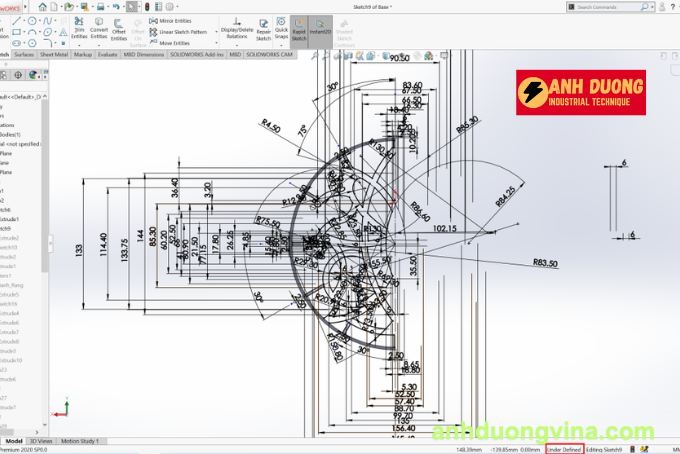
4. Kết Quả Cuối Cùng
Khi bạn đã sử dụng công cụ Repair Sketch, Sketch của bạn sẽ đạt được trạng thái Fully Defined, giúp bạn tiếp tục quá trình thiết kế mà không gặp phải các vấn đề liên quan đến các điểm hở. Điều này đảm bảo rằng mô hình của bạn có thể được sử dụng cho các bước tiếp theo của quy trình thiết kế mà không gặp lỗi.
Công cụ Repair Sketch là một trong những công cụ rất hữu ích trong SOLIDWORKS, giúp tiết kiệm thời gian và cải thiện hiệu quả thiết kế, đặc biệt khi làm việc với các Sketch phức tạp.
5. Xem Thêm Bài Viết Liên Quan
Sử Dụng Sketch Profile của Sweep Boss/Base trong SOLIDWORKS
Sử Dụng Circular Profile Của Sweep Boss/Base trong SOLIDWORKS
—Sử Dụng Công Cụ Repair Sketch trong SOLIDWORKS—


